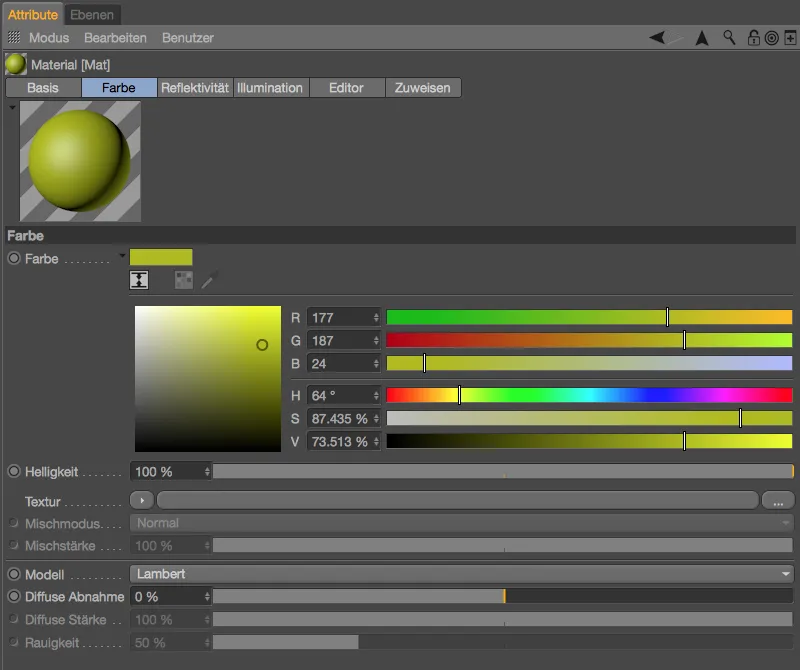Сред останалите вълнуващи новости включва наистина практични улеснения в работата, впечатляващи нови функции и още една възможност за свързване с утвърден, мощен софтуер за текстуриране.
Преглед на редактора
В тази илюстрация представям една и съща сцена в Cinema 4D Release 18 и 17, всяка в прегледа на редактора. Новата версия вече при активиран Разширен OpenGL показва отражения в прегледа и допълнително за по-добро различаване на геометрията предлага така наречената Screen Space Ambient Occlusion (SSAO). И двете са само приближение спрямо рендиране, но в някои случаи даже може да направи рендирането излишно.

И двете функции за преглед могат да се включат или изключат от менюто Опции за прегледа.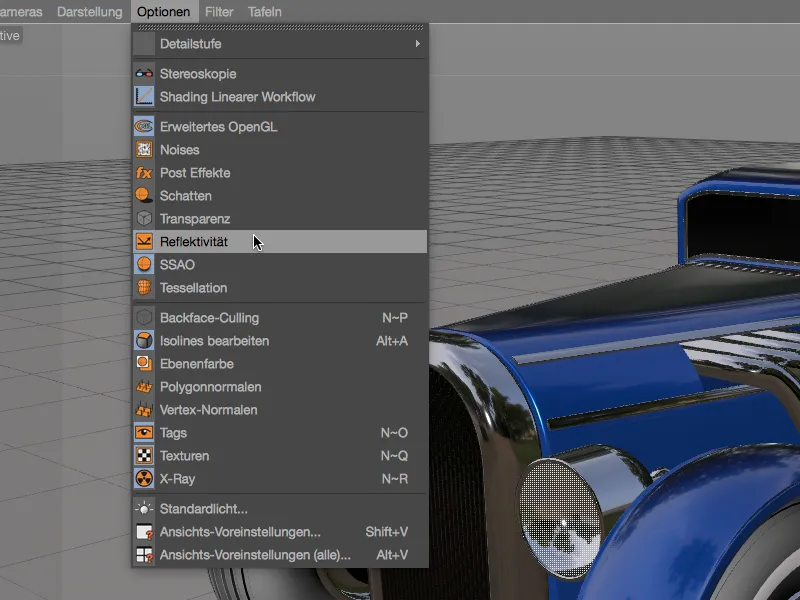
В предварителните настройки за гледане в раздела Разширен OpenGL откриваме някои възможности за допълнителна настройка на предварителния преглед спрямо нашите изисквания. Например, стандартната среда за отражение не отговаря на всеки случай на употреба. За да зададем различна среда за отражение, трябва само да заредим друг HDR файл като среда. Също така, имаме на разположение няколко параметра за настройка на размера, силата и фината настройка на SSAO.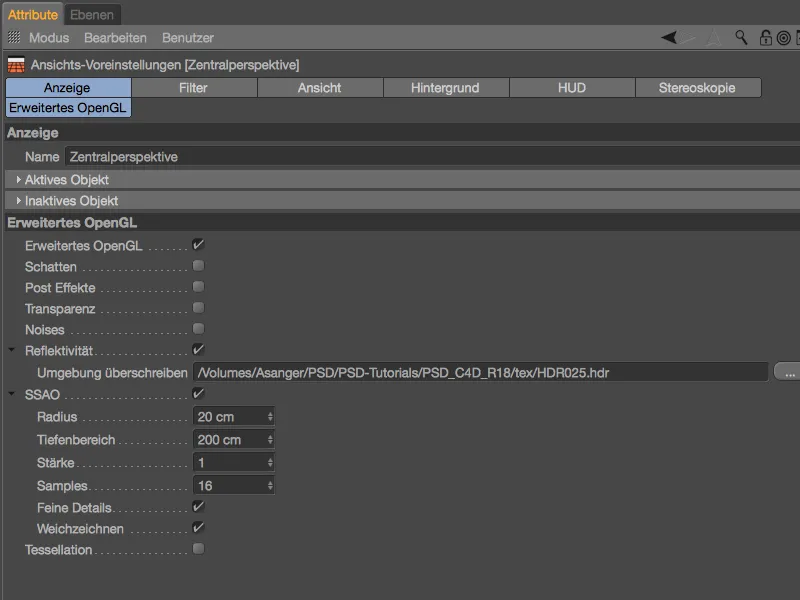
Предварителен преглед на отражението след зареждане на друга (интериорна) HDRI среда.
Качеството на предварителния преглед на отражението можем да контролираме чрез самото материално. На страницата на прегледа на редактора на материала има нов раздел предварителен преглед на отражението, където определяме резолюцията на околната текстура чрез размера. Броят на примерите задава качеството в матните области на отразяващ материал.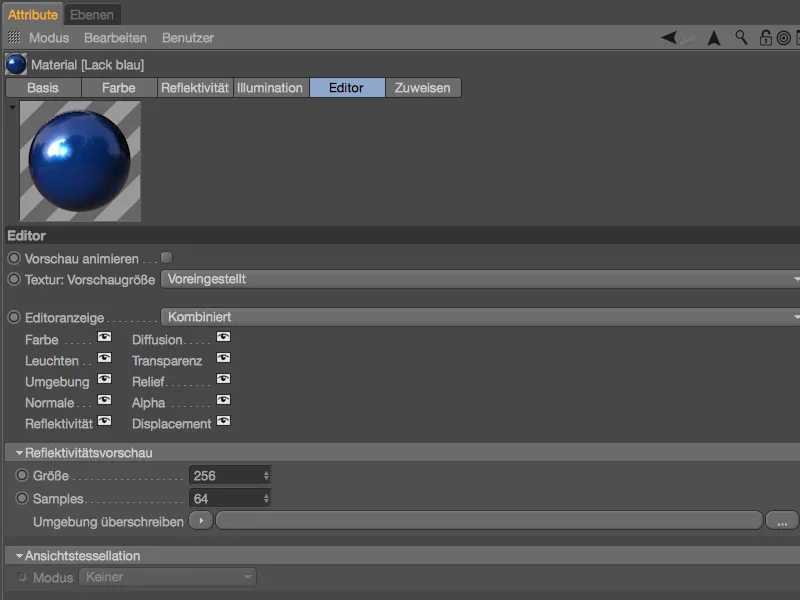
С третата нова опция за преглед на редактора можем да видим предварителен преглед на дисплейсмента. Тази така наречена теселация е също само приближение, което не може да бъде рендирано.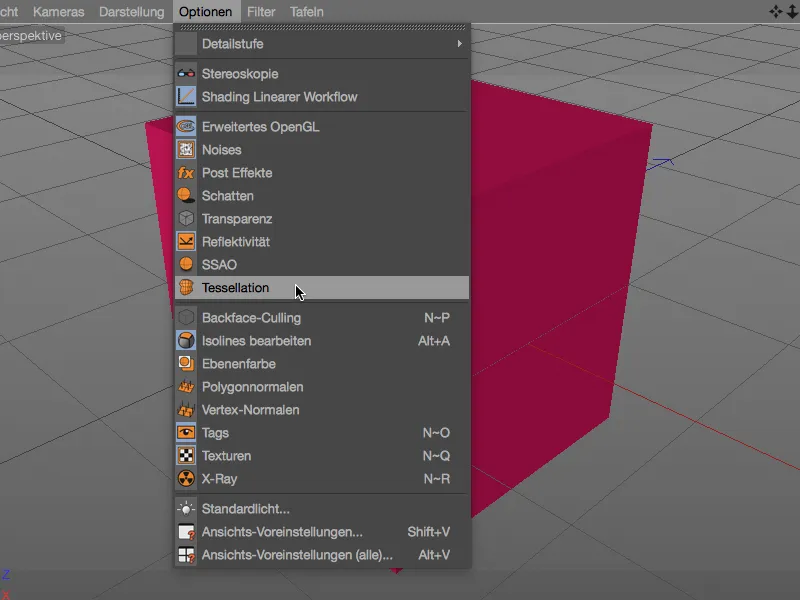
За да бъде видима теселацията в прегледа на редактора, материалът трябва да разполага с дисплейсмент-канал. В показаният примерен случай съм приложил тайлов шейдър като текстура и съм активирал подполигонов дисплейсмент при ниво на разделяне от 10.
На страницата на прегледа на редактора на материала отново откриваме допълнителни настройки за преглед на теселацията. В равномерен режим теселацията се извършва равномерно, без значение на разстоянието до камерата. Ако искаме теселацията да бъде по-висока или по-ниска в зависимост от разстоянието до камерата, трябва да изберем режим Проекционен. В долната част информацията GPU Макс. Стъпки ни показва колко стъпки на теселация може да покаже вградената графична карта.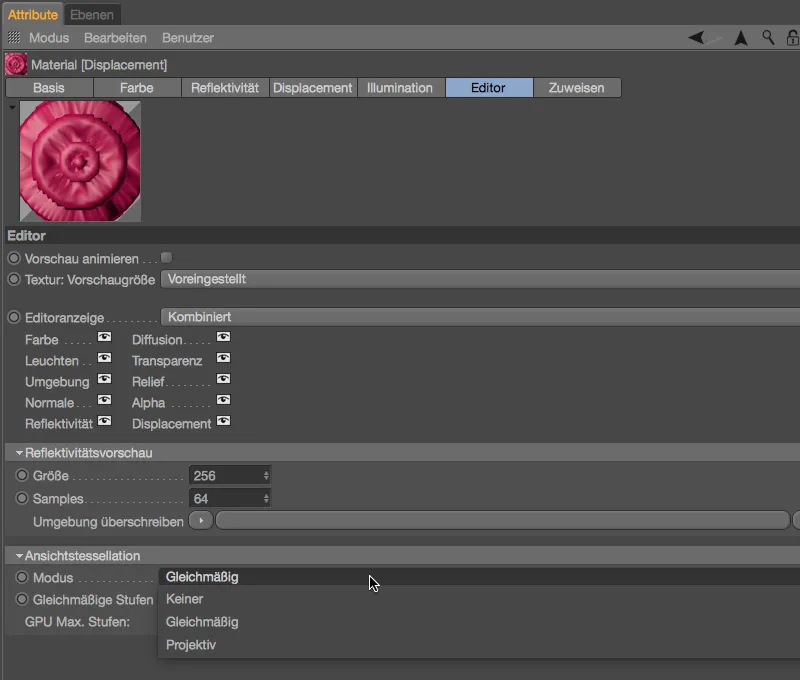
Вече в прегледа на редактора различима теселация е изключително полезна за точното позициониране или анимация на такива 3D обекти, …
… защото е доста близо до рендерирания резултат.
Пайплайн за Substance
Substance Designer е програма на база върху възли, предназначена за създаване на процедурни материали и текстури на всякакъв вид. Cinema 4D Release 18 ни предоставя възможността да импортираме Substance материали чрез вградения двигател и да ги използваме директно в Cinema 4D като материали.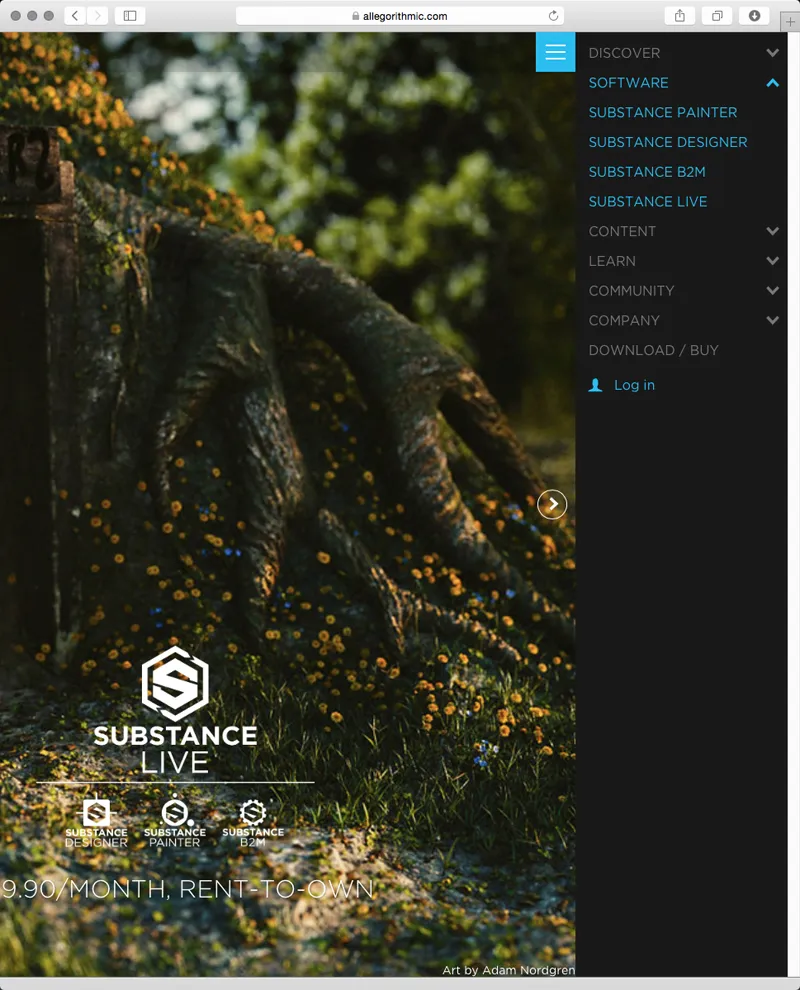
Тези, които нямат Substance Designer, все пак могат да се насладят на множество висококачествени материали. След като създадете акаунт, можете да се възползвате от голямо количество безплатни Substances чрез Substance Share и да ги използвате в Cinema 4D.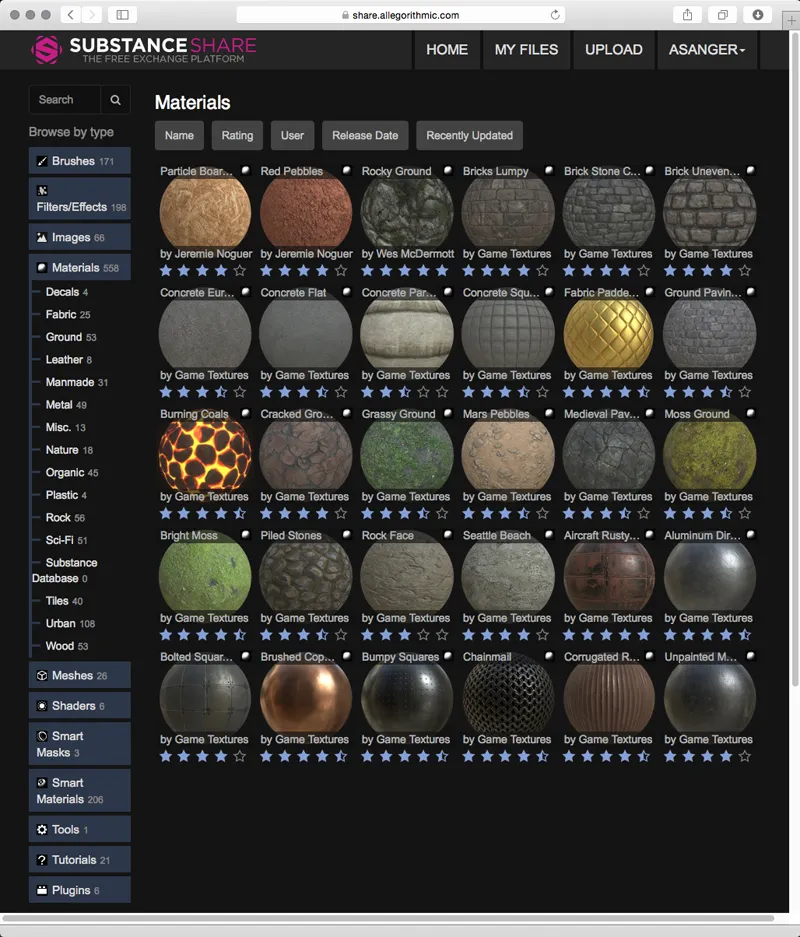
За да заредите Substance актив, използвайте командата Зареди Substance… в меню Пайплайн>Двигател на Substance.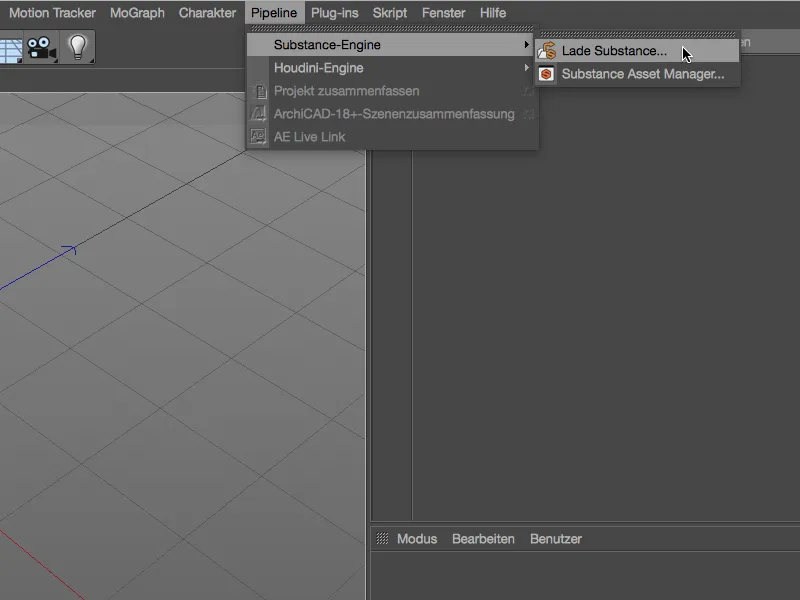
Важно е да се отбележи, че файлът на актив, който се импортира, трябва да има разширение .sbsar. Substance активи с други разширения на файлове не могат да бъдат заредени от Cinema 4D.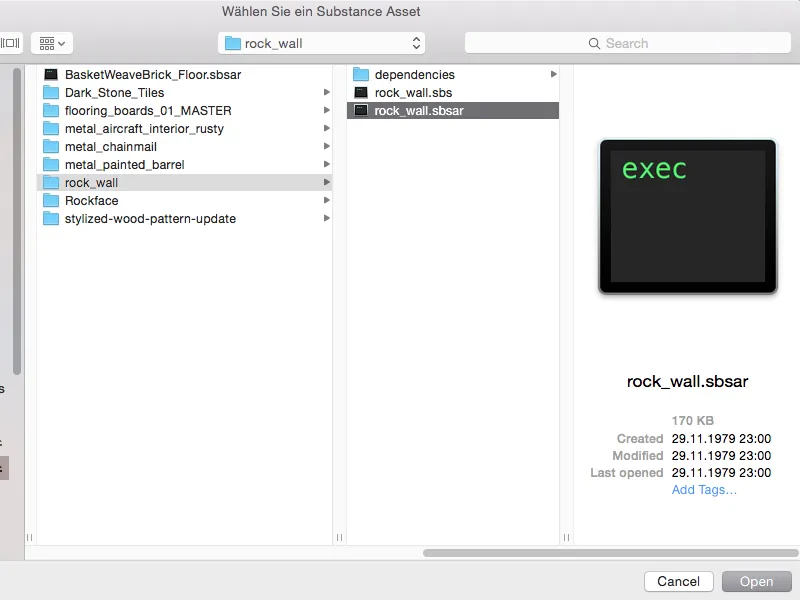
Всички Substance-активи, заредени в Cinema 4D, намират в управлението на активи от веществото. Всяко записче представлява малки миниатюри на съответните текстурни информации.
За да използваме субстанциите като материали в Cinema 4D, трябва просто да пренесем активите чрез drag and drop на обект, поле с текстура или в управлението на материали.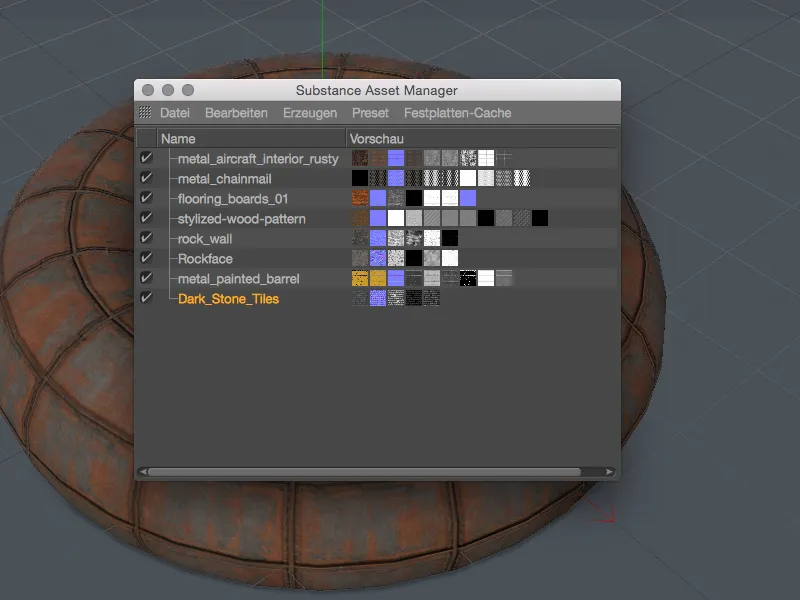
От изходните канали на Substance-активите Cinema 4D автоматично създава съответните материални канали в нов генериран материал. Съответните текстури се попадат в съответния материален канал чрез собствения Substance Shader.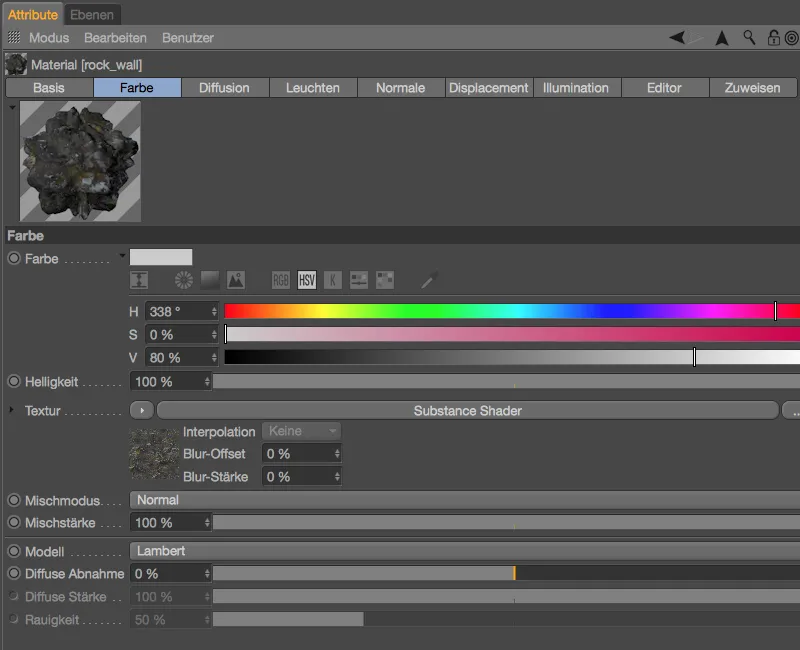
Когато прегледаме по-подробно Substance Shader, намираме - в зависимост от това как е конструиран или оборудван активът - допълнителни опции за приспособяване на материала, прехванат от Cinema 4D. В показания пример можем да контролираме мъха и снежния покрив по този начин, без да е необходимо да използваме Substance Designer.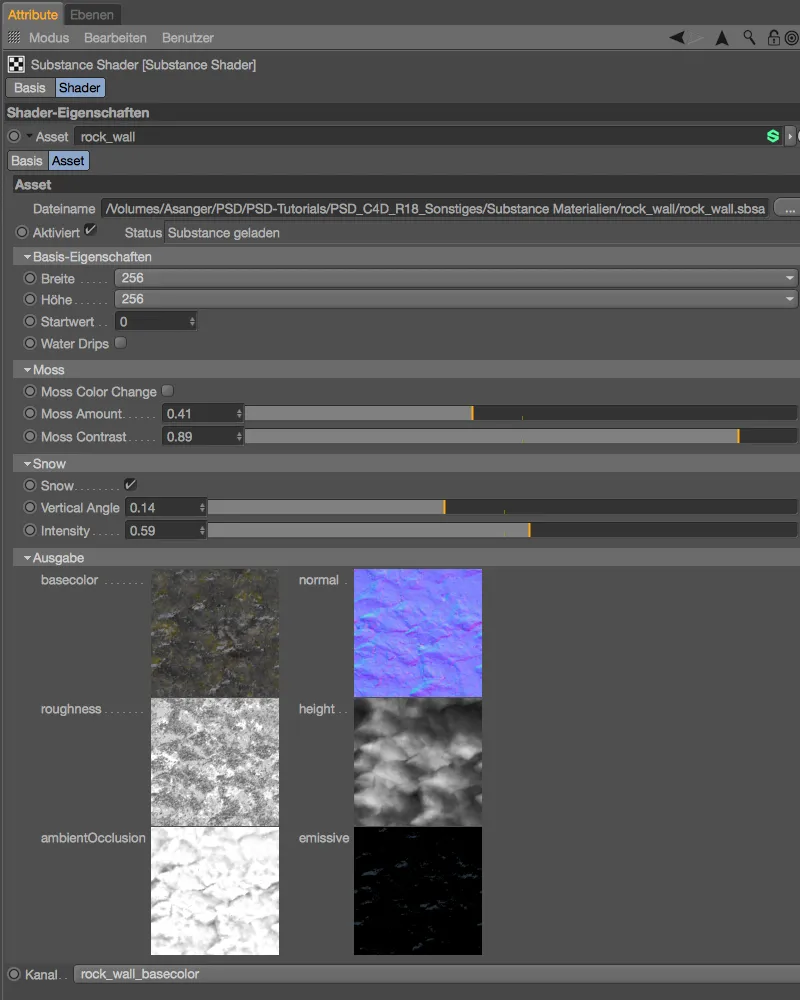
В настройките на програмата за Substance Engine можем да зададем как Cinema 4D трябва да работи с импортираните активи. За да се гарантира безпроблемно сътрудничество между Substance и Cinema 4D, и двете програми трябва да използват еднакъв метод на изчисляване. При настройката на OpenGL това става чрез графичния процесор (GPU), при настройката на SSE2 - чрез софтуера (CPU).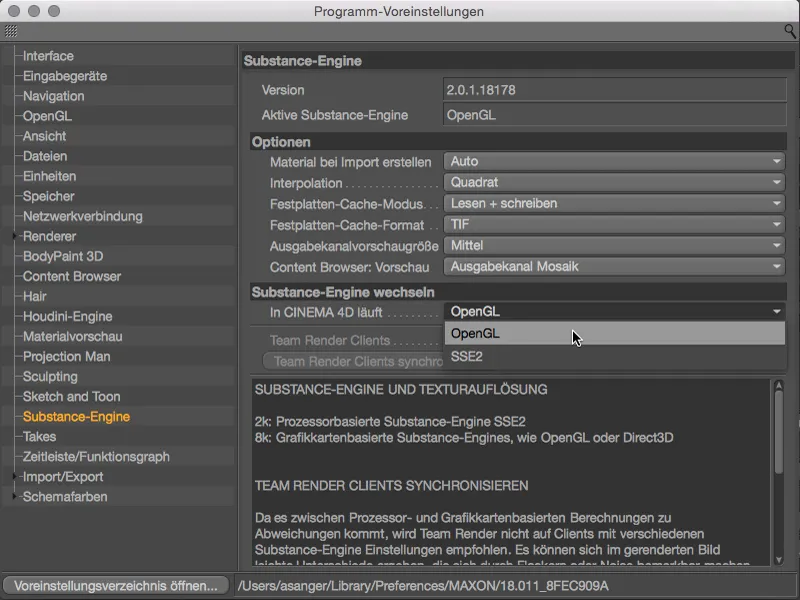
Свързването с Substance е наистина печелившо, дори за тези, които все още не разработват своите материали с Substance Designer. Силно препоръчително за тестване!
Паралакс ефект
С тази незабележима новация можем значително по-реалистично да оформим вида на материалите си с релефни (бъмп) карти. Реалната геометрия остава непроменена, но чрез лекото изкривяване на UV-координатите получаваме значително по-пластични резултати.
Докато в диалоговия прозорец на материала в канала за релеф параметърът за Паралаксно отместване е настроен на 0, се извършва стандартното изчисляване на релефа, известно до версия R17.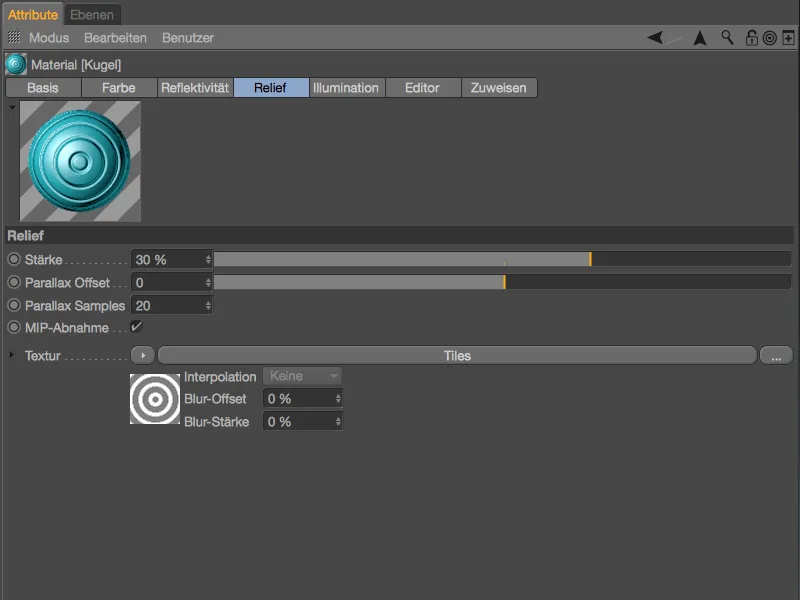
В показания пример се забелязва релефен ефект, но той изглежда много плосък заради слабата и относително твърда височинна структура.
След като активираме паралаксния ефект чрез посочване на отместване, постигаме по-добра имитация на височинна структура на базата на споменатото изкривяване на текстурата. Стойността на паралаксни проби трябва да бъде увеличена само ако се забележат видими артефакти по релефните структури.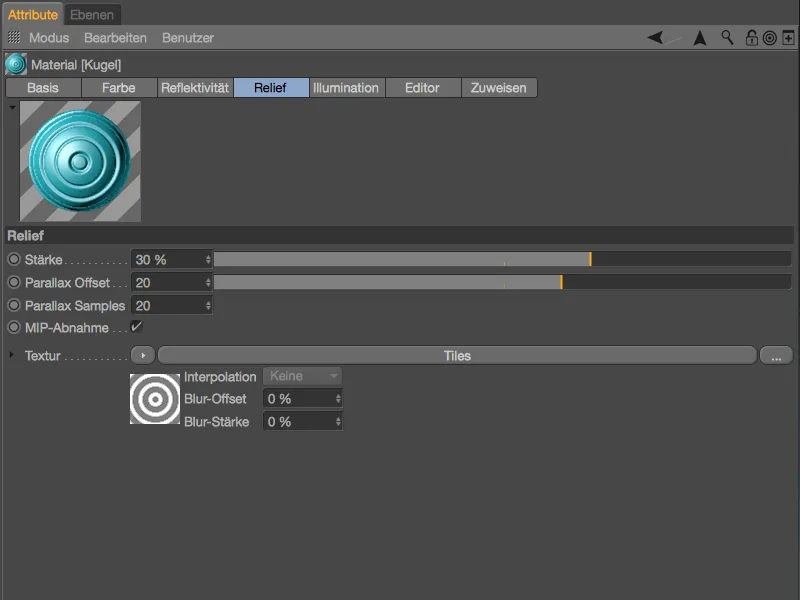
За сравнение - рендирането с активиран паралаксен ефект. Релефните структури изглеждат много по-реалистични, дори без използването на истинско изместване.
Паралелна обработка на каналите за отражателност
Каналът за отражателност не е известен с изчистена структура или лесна употреба. До версия 17 затруднението беше, че едновременната обработка на отражателностите на два материала не беше предвидена.
В Cinema 4D Release 18 това вече е възможно, поне докато отражателностните канали на двете материали имат идентична структура (същ брой, тип и ред на слоевете).
Еднаква структура на отражателността за даден материал се показва в управлението на материали чрез малък квадрат в горния десен ъгъл на материала.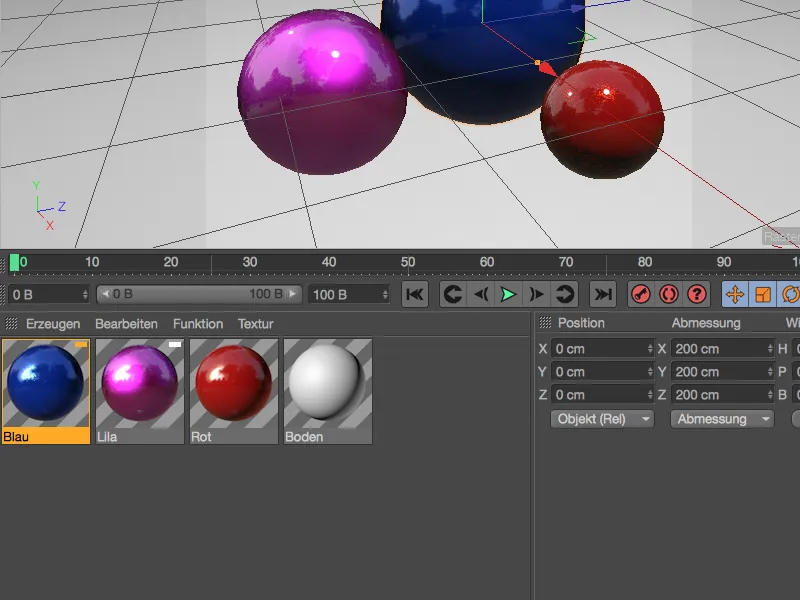
Като алтернатива, материалите със същата отражателност могат да бъдат селектирани чрез същото наименование в менюто Функция на управлението на материали.
След като са селектирани и двете или всички материали в управлението на материали, можем да видим и модифицираме параметрите наведнъж, както е обичайно в Cinema 4D.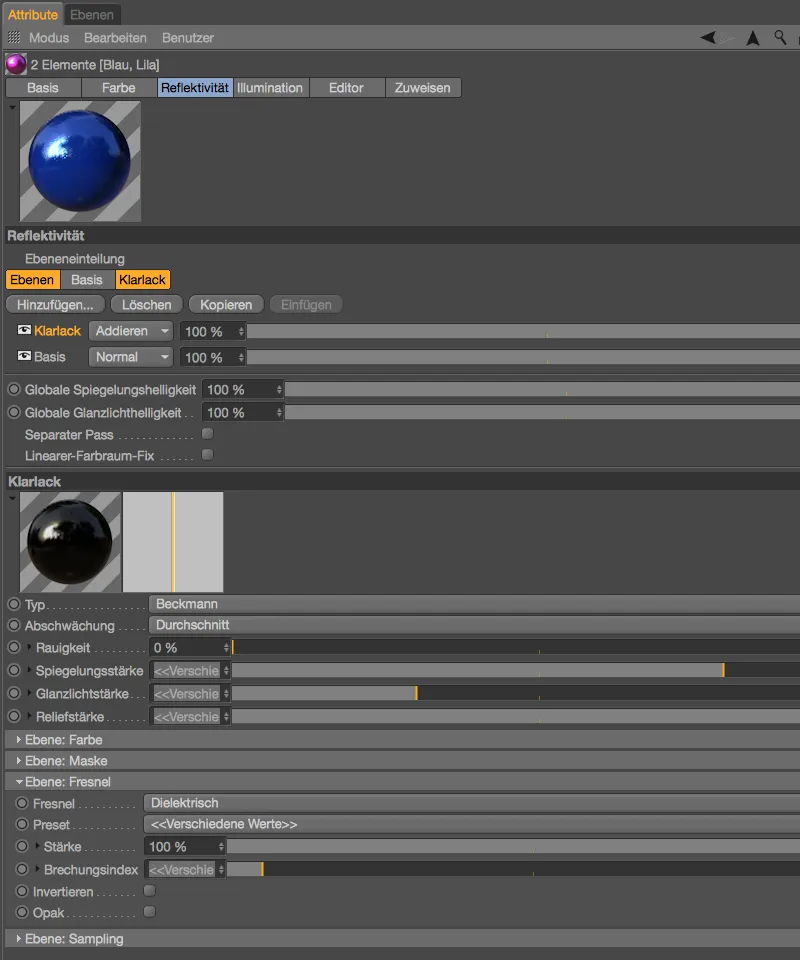
Шейдър за улавяне на сенки
Шейдърът за улавяне на сенки предлага относително лесен начин за добавяне на сенките или отраженията, проявени върху обектите, към алфа-канала. В показания пример това са сенките, които скачащите топки хвърлят върху подовата повърхност.
Шейдърът за улавяне на сенки се намира в меню Създай>Шейдър на управлението на материали. След като този шейдър е създаден като самостоятелен материал, го присвояваме на обекта в сцената, който получава сенките.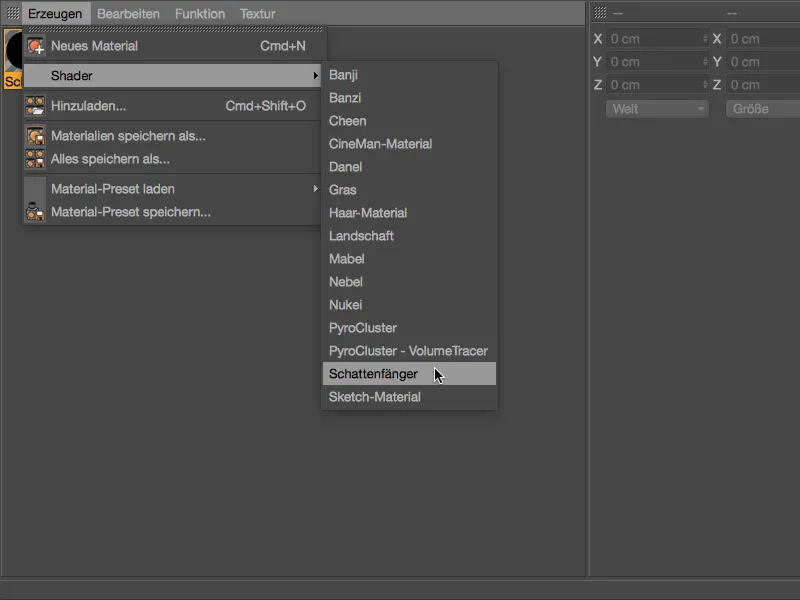
В примерната сцена плоското обект е предназначен да приема сянка, като с помощта на функцията Drag and Drop от Материал-Мениджъра плоскостта получава текстурен таг на сенчестия обект. В съответния диалог за настройки можем да регулираме отделно преобразуването на сенки и отражения.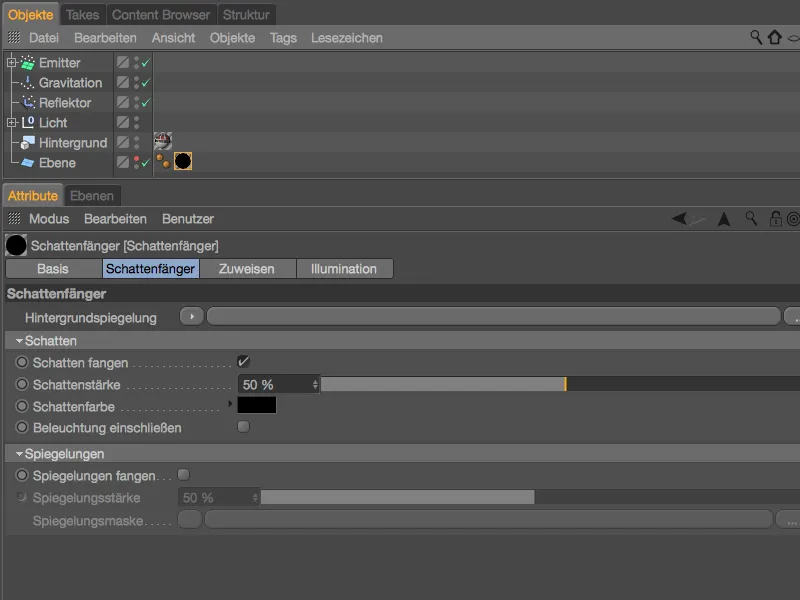
За да се запише реално алфа канал при рендиране, трябва да активираме опцията алфа канал в настройките за рендиране на страницата за запазване.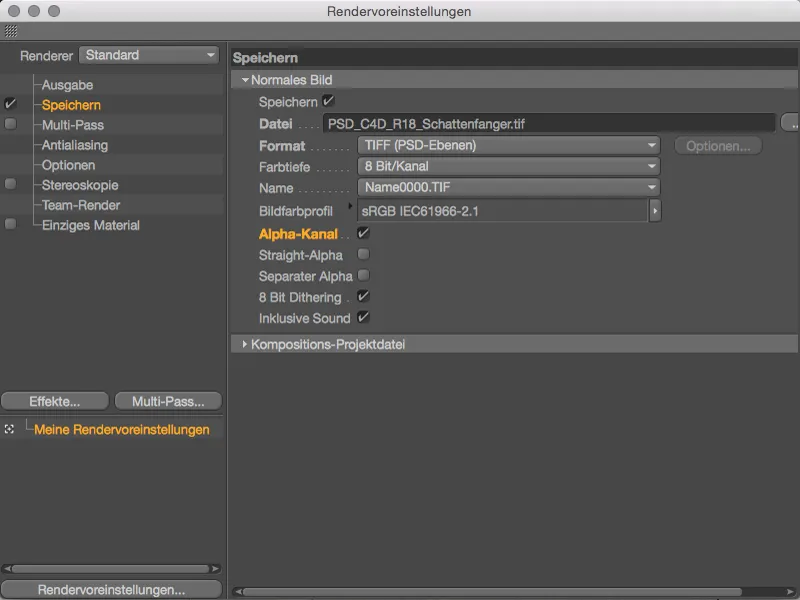
Резултатът от нашия прост пример при рендиране в Изображение-Мениджъра: Освен информацията за алфа канала на пружиниращите топки, сенчестият обект създава включването на сенките, хвърлени върху пода.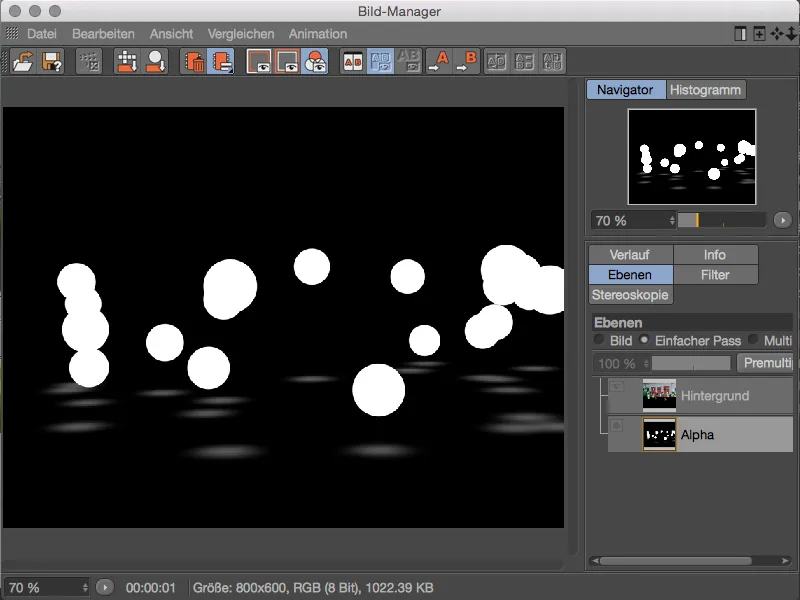
Вариации в цветовете чрез изображения-текстури
Докато възможностите за цветови вариации с изображения-текстури до версия 17 се ограничаваха до основна- и вторична текстура, във версия 18 можем да импортираме цели директории с изображения като текстури на шейдъра във Шейдър на вариации. Всяка импортирана текстура може да се активира поотделно и да се контролира вероятността за появяване.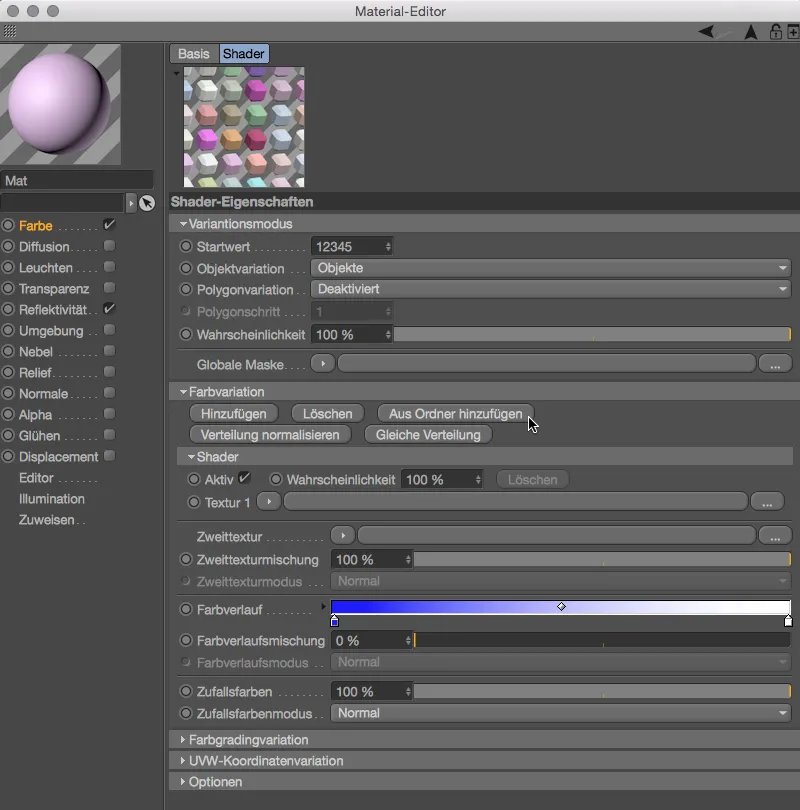
Цветови палитри
Накрая, бих искал да спомена два малки, но значителни подобрения на цветовата палитра. За да се намали досатъпността на притежаващата голямо пространство цветова палитра до по-компактни размери, сега допълнителната икона в ляво предлага компактен режим.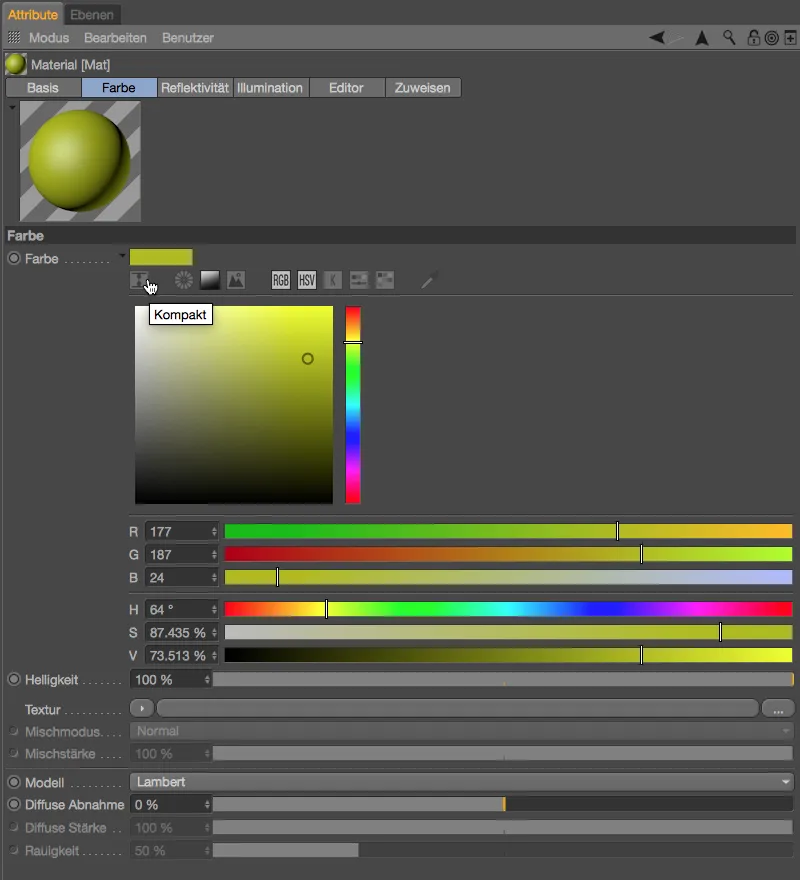
Компактният режим се състои от по-компактно подредените, по-малки спектър и RGB- и HSV-регулатори за цветове. Отметката за цвят в спектъра сега може също така да се контролира с клавишите на курсора (наляво, надясно, нагоре и надолу) в стъпки от 1 процент. Добавянето на Shift- или Ctrl-клавиша дава стъпки от 10 процента, а Alt-клавиша позволява директно преминаване към съответния край на спектъра (0 % или 100 %).